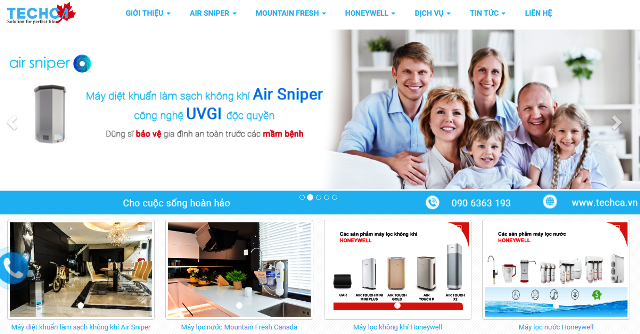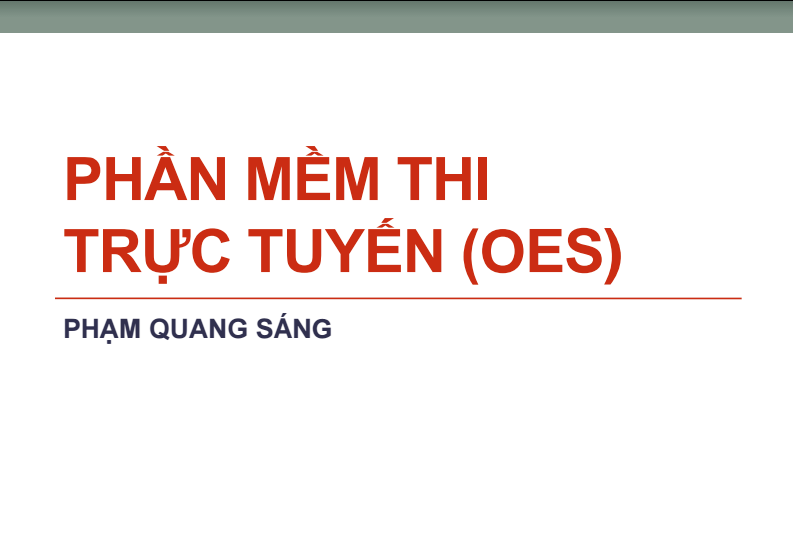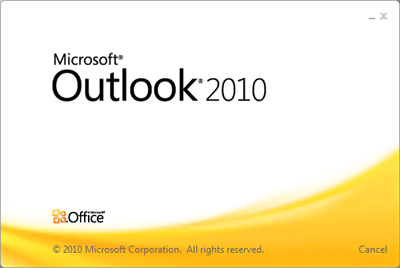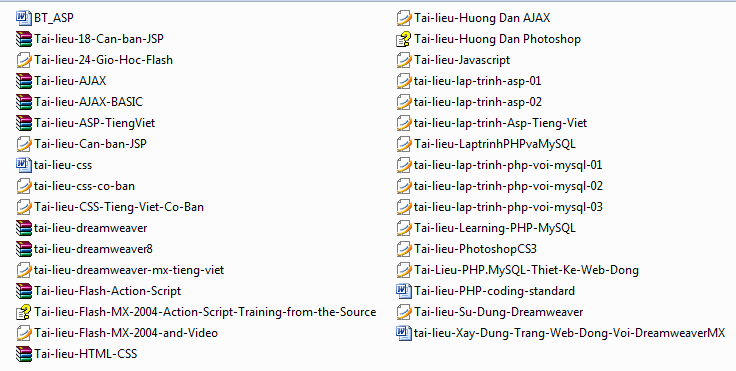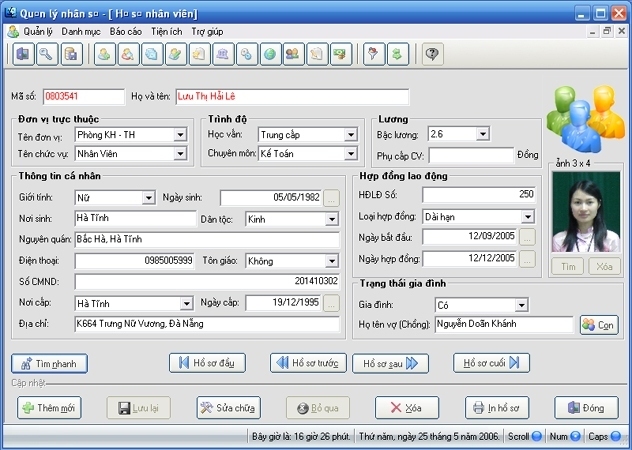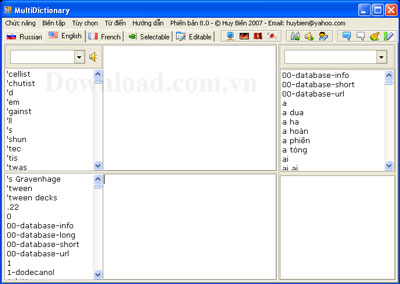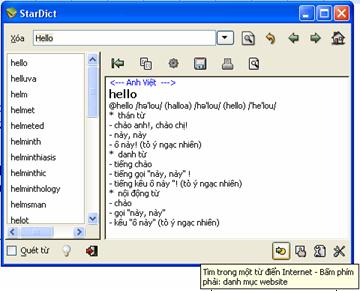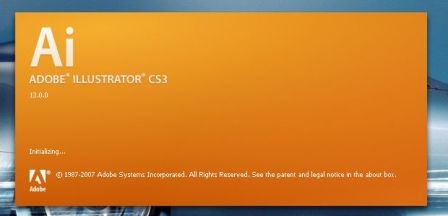| Ebooks Tin học |
| Tin học cơ bản |
| Lập trình |
| Đồ họa ứng dụng |
| Cơ sở dữ liệu |
| Phần cứng, HĐH, Mạng |
| Thương mại điện tử |
| Ebooks Tổng hợp |
| Source code |
| Code .Net |
| Code ASP |
| Code PHP |
| Code VS 6.0 |
| Code khác |
| Software |
| Utilities |
| Internet tools |
| AntiVirus |
| Phần mềm Việt |
| Portable |
| Video clip |
| Hỗ trợ trực tuyến |
| Xếp hạng Alexa |
|
|
| Quảng cáo Logo |
|
|
 TRANG CHỦ / BÀI VIẾT HƯỚNG DẪN / PHẦN CỨNG MÁY TÍNH TRANG CHỦ / BÀI VIẾT HƯỚNG DẪN / PHẦN CỨNG MÁY TÍNH
|
||
| Các bước kiểm tra khi mua laptop cũ | ||
| (Download CTIM) Gửi ngày 1 tháng 3 năm 2010 - 4791 lượt xem |
|
|
|
Điểm chết trên màn LCD, thời lượng sử dụng pin, chế độ bảo hành là một trong những điều cần lưu tâm nhất Máy tính xách tay đã qua sử dụng là một trong những lựa chọn ưa thích của không ít người tiêu dùng do giá thành rẻ trong khi máy lại có cấu hình cao. Tuy nhiên, khi lựa chọn sản phẩm loại này, người mua cũng phải xem xét thật kỹ để không lấy phải những máy hỏng hóc nghiêm trọng. Dưới đây là những lưu ý cơ bản khi chọn mua laptop cũ dựa theo gợi ý của Cnet. Bỏ qua những vết xước hay màu sắc không còn được đẹp do đây là những điều rất khó tránh khỏi khi sử dụng, nhưng bạn phải chú ý vào những vết nứt hay các khớp nối không khít, vì đó có thể tiết lộ rằng sản phẩm này đã từng bị rơi vỡ. Điều này cũng có nghĩa các chi tiết bên trong có thể bị ảnh hưởng từ sự va đập. Nếu không thật sự am hiểu hoặc có người am hiểu đi cùng, tốt nhất là nên từ chối mua các máy dạng này. Lý tưởng nhất là nên mua những chiếc máy còn hạn bảo hành của nhà sản xuất (hoặc đại lý bán ra) và đòi hỏi người mua đầy đủ các giấy tờ liên quan về chế độ này. Cùng với đó là kiểm tra mã hiệu của máy trên trang web chính thức của hãng để chắc chắn về thời gian bảo hành cùng một số thông tin cơ bản khác của máy. Kiểm tra cấu hình Đây là một bước đơn giản nhưng là tối quan trọng. Người mua cần kiểm tra lại các thông số cơ bản để từ đó đánh giá được giá trị của máy ở thời điểm hiện tại với mức hao hụt là bao nhiêu. Nhấp chuột phải vào My Computer và chọn Properties. Cửa sổ mới sẽ hiển thị về thông tin hệ điều hành, bộ vi xử lý và RAM. Nhấp chuột vào My Computer và tiến hành kiểm tra dung lượng đĩa cứng (ổ cứng thường không đạt dung lượng như trong cấu hình bán ra do sự chênh lệch trong đơn vị tính, ví dụ, ổ 250 GB thường chỉ kiểm tra trên máy có dung lượng khoảng hơn 230 GB). Nhấp chuột vào Control Panel chọn System và chọn tab Hardware, sau đó kích vào Manage Hardware. Bảng bên trái sẽ hiển thị một số thông tin như card mạng không dây và Bluetooth. Nhần đồng thời phím "Windows" + R, gõ "dxdiag" vào bảng mở sau đó. Ngoài vi xử lý, bộ nhớ RAM, máy cũng còn hiển thị thông số về chip đồ họa và một số thông tin khác. Đảm bảo các cổng kết nối và chức năng sạc còn làm việc. Cổng USB thường xuyên được sử dụng nhất do đó phải kiểm tra chúng trước tiên. Bạn nên mang theo một chiếc USB và kiểm tra từng cổng xem chúng còn làm việc tốt không. Ngoài ra, có thể lay thiết bị USB để đảm bảo rằng các cổng này không bị lỏng khi sử dụng. Tìm điểm ảnh chết trên màn LCD Điểm chết trên màn hình LCD phần lớn là do quá trình sản xuất, những điểm ảnh này thường không thay đổi màu sắc cho đến khi tắt máy. |
||
| Tác giả: Theo Tuấn Lê (Số Hóa) | ||
| Tags: cach kiem tra khi mua laptop cu | ||
|
|
||
|
| ||
|
Các bài mới nhất: |
||
|
Các bài khác trong cùng danh mục: |
||
|
Các bài mới trong cùng danh mục: |
||
|
|
||
|
| Thăm dò ý kiến | |||||
|
|||||
| Quảng cáo Logo |
|
|
|
Development : Phạm Quang Sáng, Y!M: quangsangctim, Mobile: 0989 231 362 |

 Gửi cho bạn
Gửi cho bạn